Nhiều người thường có thói quen tò mò, truy cập vào thư viện hình ảnh để xem khi mượn điện thoại của người khác. Làm thế nào để bảo mật thông tin tốt hơn?
 |
Bắt đầu từ phiên bản iOS 16, Apple đã chính thức bổ sung thêm tùy chọn cho phép người dùng bảo vệ các album hình ảnh bằng Touch ID (vân tay) hoặc Face ID (khuôn mặt).
Để sử dụng, đầu tiên bạn cần phải nâng cấp iPhone lên iOS 16 theo hướng dẫn trong bài viết này. Lưu ý, vì đây chỉ là phiên bản thử nghiệm nên chắc chắn sẽ có lỗi phát sinh trong quá trình sử dụng, do đó, trước khi thực hiện, người dùng nên sao lưu lại toàn bộ dữ liệu bằng iTunes hoặc iCloud.
Khi hoàn tất, bạn hãy truy cập vào Settings (cài đặt) - Photos (ảnh) và kích hoạt tùy chọn Use Face ID/Touch ID. Kể từ lúc này, khi mở ứng dụng Photos (ảnh) và chuyển sang mục Albums, bạn sẽ thấy tại 2 mục Hidden (bị ẩn) và Recently Deleted (đã xóa gần đây) xuất hiện thêm biểu tượng ổ khóa.
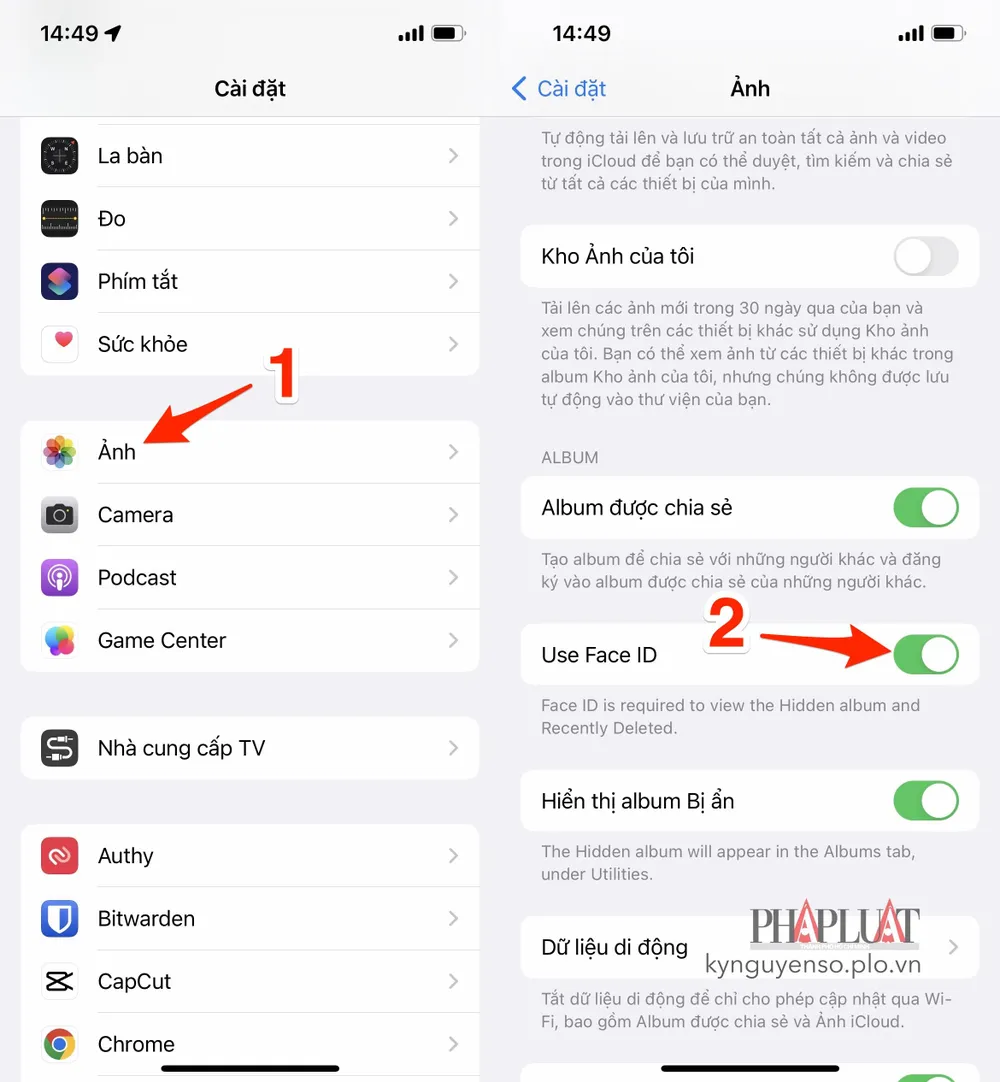 |
| Kích hoạt tính năng bảo mật hình ảnh bằng Touch ID hoặc Face ID (tùy phiên bản iPhone). Ảnh: MINH HOÀNG |
Để xem được nội dung trong 2 mục này, người dùng buộc phải sử dụng Touch ID hoặc Face ID để mở khóa. Điều này sẽ giúp bạn hạn chế tối đa việc bị người khác xem lén hình ảnh riêng tư trên iPhone.
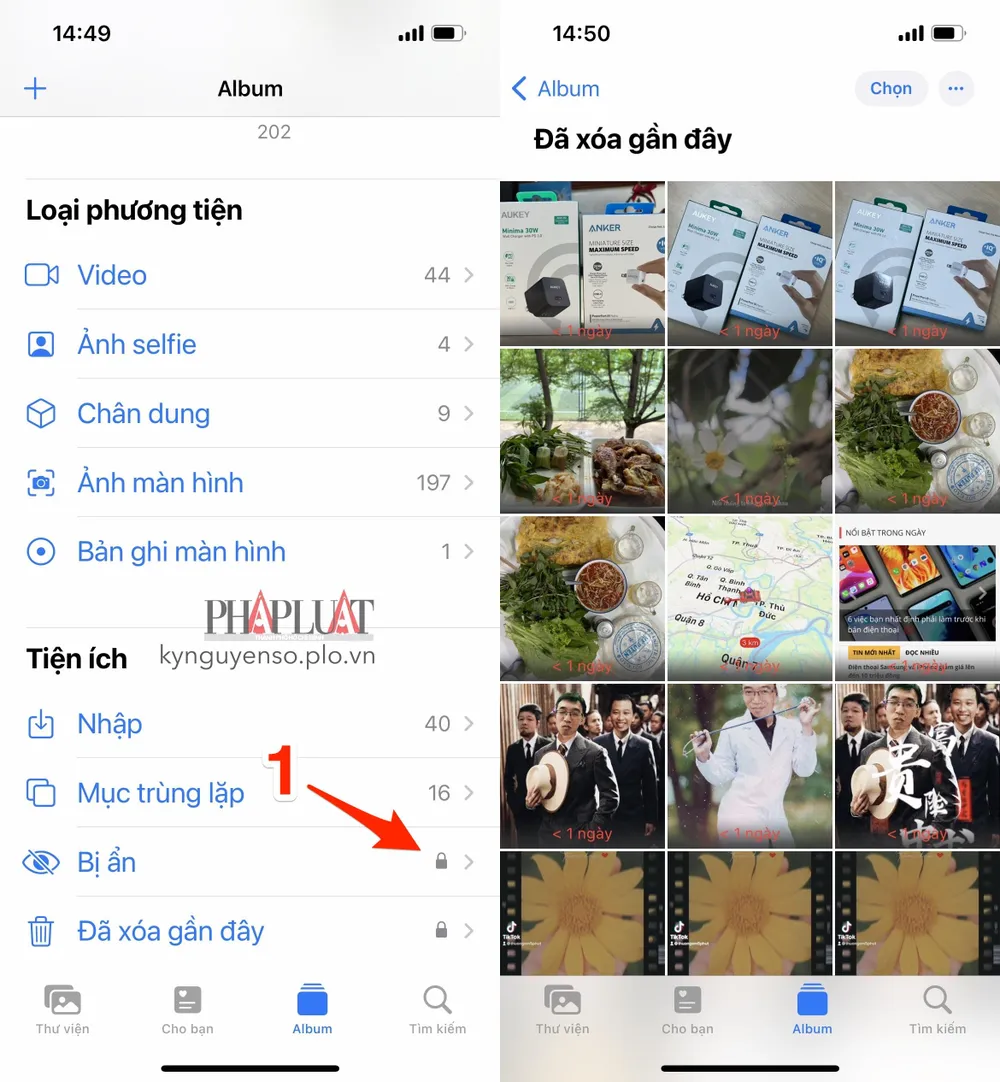 |
Trước đó không lâu, Kỷ Nguyên Số cũng đã từng hướng dẫn bạn đọc 3 việc cần làm trước khi cho người khác mượn điện thoại. Một là sử dụng tài khoản khách, hai là ghim màn hình và cuối cùng là hạn chế quyền truy cập bằng tính năng Guide Access (truy cập được hướng dẫn).
Điện thoại thông minh đã thay đổi cuộc sống của chúng ta, hầu hết là mang lại lợi ích, nhưng chúng cũng khiến bạn dễ bị rò rỉ thông tin cá nhân hơn.
Khi bạn cho phép người khác mượn điện thoại để thực hiện cuộc gọi, đăng nhập Facebook hoặc thử một trò chơi mới, bạn nên kiểm soát kĩ những thứ mà họ có thể thao tác. Bên cạnh đó, việc này còn có thể giúp bạn hạn chế bị mất tiền oan uổng, ví dụ như ngăn chặn con trẻ mua vật phẩm trong game, đăng ký ứng dụng…
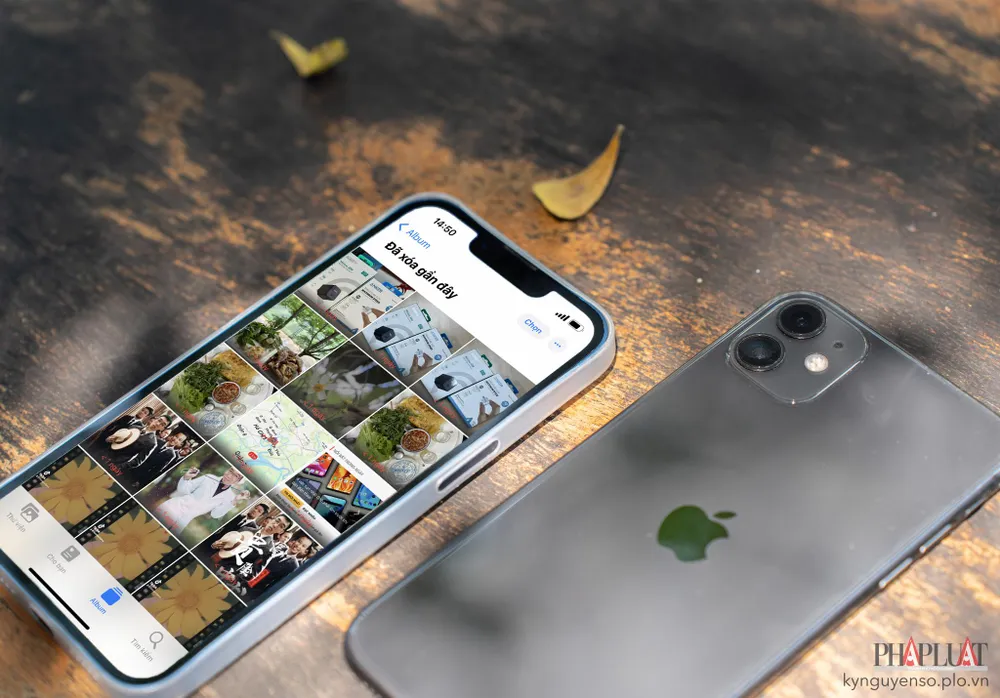 |
Bảo mật hình ảnh riêng tư trên iPhone chỉ với vài thao tác đơn giản. Ảnh: MINH HOÀNG |
